Graphiques en radar dans Excel
Ce tutoriel explique comment obtenir et interpréter un graphique en radar avec Excel en utilisant XLSTAT.
Jeu de données pour générer un graphique en radar
Les données représentent les notes de 5 élèves dans 7 matières différentes, ainsi que la moyenne générale par matière. Ce jeu de données est fictif.
But de ce tutoriel
L’objectif de ce tutoriel est de visualiser de manière simple et efficace les notes de chacun des élèves. Avec un radar chart il sera alors possible facilement de comparer les élèves entre eux, ou de les comparer à la moyenne générale.
Paramétrer un graphique en radar dans XLSTAT
Une fois XLSTAT ouvert, sélectionnez le menu XLSTAT / Visualisation des données / Graphiques en radar.

La boîte de dialogue apparaît. Dans l’onglet Général, sélectionnez la colonne A dans le champ Variables, et les colonnes B à G dans le champ Données.

Dans l'onglet Options, différentes options sont diponibles afin de personnaliser le graphique de différentes façons. Sélectionnez les options suivants :
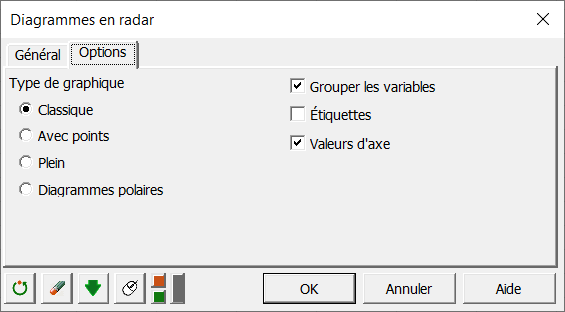
Interprétation d’un graphique en radar
Dans un premier temps, nous regardons l’ensemble des étudiants sur un même graphique. Ceci va permettre de pouvoir comparer les étudiants entre eux facilement et ainsi voir lesquels réussissent le mieux dans un domaine ou un autre et lesquels ont un peu plus de diificultés.

Pour voir plus en détail un élève en particulier, il est possible de slectionner cet élève dans la liste déroulante en haut du graphique. L’étudiant 1 par exemple à, dans l’ensemble, des notes moyennes partout.

Si on souhaite comparer un étudiant à la moyenne générale, il est possible de recréer un graphique en sélectionnant seulement la colonne de cet étudiant et la colonne moyenne. Si on regarde toujours l’étudiant 1, on peut remarquer très facilement qu’en Histoire, en Français et en Anglais il a des moyennes plutôt élevées, et qu'il a cependant plus de difficultés dans les matières scientifiques que la moyenne. On voit donc directement les points à améliorer pour cet étudiant.

Ce type de graphique est très utile afin de présenter les résultats d’une échelle de valeurs, ou comparer des réponses à une moyenne par exemple.
Cet article vous a t-il été utile ?
- Oui
- Non